Nắm tình hình "nắng mưa" thông qua phần mềm miễn phí trên PC
Thứ hai, 22/08/2011, 00:00
Việc sử dụng cửa sổ pop-up để hiển thị thông tin thời tiết khiến cho hệ thống không bị tiêu tốn nhiều tài nguyên.
Có rất nhiều các ứng dụng dự báo thời tiết cho người dùng máy tính, chúng có thể cung cấp cho bạn các thông tin về điều kiện thời tiết hiện tại và trong một vài ngày tới như áp suất, tốc độ gió và độ ẩm. Hầu hết các phần mềm thông báo thời tiết đều yêu cầu máy tính của bạn phải được kết nối internet một cách liên tục để có thể cập nhật điều kiện thời tiết ở bất kỳ khu vực nào. Một số ứng dụng thời tiết như YoWindow thì rất đẹp nhưng việc sử dụng nhiều hình ảnh động khiến cho YoWindow “ngốn” khá nhiều tài nguyên hệ thống.
 SMETAR là một ứng dụng không cần cài đặt, nó lưu các thông tin cấu hình của người dùng trong tập tin INI. Bạn có thể chỉnh sửa tập tin này bằng cách sử dụng bất kỳ trình soạn thảo văn bản nào có ở trên máy. Mặc định thì SMETAR sẽ hiển thị thông tin thời tiết của thành phố Barcelona, Tây Ban Nha nhưng bạn có thể thay đổi thành phố mặc định này thành thành phố mà bạn đang sống bằng cách chỉnh sửa tập tin INI.
Để thay đổi thành phố mặc định, bạn hãy mở tập tin INI lên và tìm tới phần Configuration ở mục Source sau đó nhập vào mã khu vực phù hợp với mình. Ở Việt Nam chỉ hỗ trợ 3 thành phố đó là: Hà Nội, Đà Nẵng, TP Hồ Chí Minh với mã khu vực là TP Hồ Chí Minh (VVTS), Đà Nẵng (VVDN), Hà Nội (VVNB), bạn thay đổi cho phù hợp với khu vực của mình. Ngoài ra, bạn cũng có thể thay đổi khoảng thời gian cập nhật thông tin thời tiết ở mục Update, mặc định chương trình sẽ cập nhật thông tin thời tiết cứ sau 1 giờ (3600 giây).
Bạn có thể tra cứu mã khu vực của các thành phố khác tại đây.
SMETAR là một ứng dụng không cần cài đặt, nó lưu các thông tin cấu hình của người dùng trong tập tin INI. Bạn có thể chỉnh sửa tập tin này bằng cách sử dụng bất kỳ trình soạn thảo văn bản nào có ở trên máy. Mặc định thì SMETAR sẽ hiển thị thông tin thời tiết của thành phố Barcelona, Tây Ban Nha nhưng bạn có thể thay đổi thành phố mặc định này thành thành phố mà bạn đang sống bằng cách chỉnh sửa tập tin INI.
Để thay đổi thành phố mặc định, bạn hãy mở tập tin INI lên và tìm tới phần Configuration ở mục Source sau đó nhập vào mã khu vực phù hợp với mình. Ở Việt Nam chỉ hỗ trợ 3 thành phố đó là: Hà Nội, Đà Nẵng, TP Hồ Chí Minh với mã khu vực là TP Hồ Chí Minh (VVTS), Đà Nẵng (VVDN), Hà Nội (VVNB), bạn thay đổi cho phù hợp với khu vực của mình. Ngoài ra, bạn cũng có thể thay đổi khoảng thời gian cập nhật thông tin thời tiết ở mục Update, mặc định chương trình sẽ cập nhật thông tin thời tiết cứ sau 1 giờ (3600 giây).
Bạn có thể tra cứu mã khu vực của các thành phố khác tại đây.
 Sau khi sửa đổi mã khu vực, bạn hãy cuộn chuột xuống cuối trang để thay đổi các tùy chọn hiển thị thông tin thời tiết như nhiệt độ, độ ẩm hay áp suất ở mục Options. Nếu muốn hiển thị dạng thông tin thời tiết nào, bạn hãy sửa con số bên cạnh mục đó là 1, còn nếu không muốn hiển thị dạng thông tin đó, bạn hãy để số 0.
Sau khi sửa đổi mã khu vực, bạn hãy cuộn chuột xuống cuối trang để thay đổi các tùy chọn hiển thị thông tin thời tiết như nhiệt độ, độ ẩm hay áp suất ở mục Options. Nếu muốn hiển thị dạng thông tin thời tiết nào, bạn hãy sửa con số bên cạnh mục đó là 1, còn nếu không muốn hiển thị dạng thông tin đó, bạn hãy để số 0.
 Sau khi chỉnh sửa xong hãy lưu và thoát tập tin INI rồi khởi động lại SMETAR. Giờ thì chương trình sẽ cập nhật và hiển thị các thông tin thời tiết của thành phố mà bạn đã yêu cầu.
Sau khi chỉnh sửa xong hãy lưu và thoát tập tin INI rồi khởi động lại SMETAR. Giờ thì chương trình sẽ cập nhật và hiển thị các thông tin thời tiết của thành phố mà bạn đã yêu cầu.
Khác biệt hoàn toàn với YoWindow, SMETAR là ứng dụng rất nhỏ gọn và không chiếm nhiều tài nguyên hệ thống (chỉ chiếm khoảng 38 KB trên đĩa cứng của bạn). Nó là một ứng dụng nằm ở khay hệ thống của Windows có tác dụng thông báo tình trạng thời tiết cho người dùng thông qua cửa sổ pop-up.
 SMETAR là một ứng dụng không cần cài đặt, nó lưu các thông tin cấu hình của người dùng trong tập tin INI. Bạn có thể chỉnh sửa tập tin này bằng cách sử dụng bất kỳ trình soạn thảo văn bản nào có ở trên máy. Mặc định thì SMETAR sẽ hiển thị thông tin thời tiết của thành phố Barcelona, Tây Ban Nha nhưng bạn có thể thay đổi thành phố mặc định này thành thành phố mà bạn đang sống bằng cách chỉnh sửa tập tin INI.
Để thay đổi thành phố mặc định, bạn hãy mở tập tin INI lên và tìm tới phần Configuration ở mục Source sau đó nhập vào mã khu vực phù hợp với mình. Ở Việt Nam chỉ hỗ trợ 3 thành phố đó là: Hà Nội, Đà Nẵng, TP Hồ Chí Minh với mã khu vực là TP Hồ Chí Minh (VVTS), Đà Nẵng (VVDN), Hà Nội (VVNB), bạn thay đổi cho phù hợp với khu vực của mình. Ngoài ra, bạn cũng có thể thay đổi khoảng thời gian cập nhật thông tin thời tiết ở mục Update, mặc định chương trình sẽ cập nhật thông tin thời tiết cứ sau 1 giờ (3600 giây).
Bạn có thể tra cứu mã khu vực của các thành phố khác tại đây.
SMETAR là một ứng dụng không cần cài đặt, nó lưu các thông tin cấu hình của người dùng trong tập tin INI. Bạn có thể chỉnh sửa tập tin này bằng cách sử dụng bất kỳ trình soạn thảo văn bản nào có ở trên máy. Mặc định thì SMETAR sẽ hiển thị thông tin thời tiết của thành phố Barcelona, Tây Ban Nha nhưng bạn có thể thay đổi thành phố mặc định này thành thành phố mà bạn đang sống bằng cách chỉnh sửa tập tin INI.
Để thay đổi thành phố mặc định, bạn hãy mở tập tin INI lên và tìm tới phần Configuration ở mục Source sau đó nhập vào mã khu vực phù hợp với mình. Ở Việt Nam chỉ hỗ trợ 3 thành phố đó là: Hà Nội, Đà Nẵng, TP Hồ Chí Minh với mã khu vực là TP Hồ Chí Minh (VVTS), Đà Nẵng (VVDN), Hà Nội (VVNB), bạn thay đổi cho phù hợp với khu vực của mình. Ngoài ra, bạn cũng có thể thay đổi khoảng thời gian cập nhật thông tin thời tiết ở mục Update, mặc định chương trình sẽ cập nhật thông tin thời tiết cứ sau 1 giờ (3600 giây).
Bạn có thể tra cứu mã khu vực của các thành phố khác tại đây.
 Sau khi sửa đổi mã khu vực, bạn hãy cuộn chuột xuống cuối trang để thay đổi các tùy chọn hiển thị thông tin thời tiết như nhiệt độ, độ ẩm hay áp suất ở mục Options. Nếu muốn hiển thị dạng thông tin thời tiết nào, bạn hãy sửa con số bên cạnh mục đó là 1, còn nếu không muốn hiển thị dạng thông tin đó, bạn hãy để số 0.
Sau khi sửa đổi mã khu vực, bạn hãy cuộn chuột xuống cuối trang để thay đổi các tùy chọn hiển thị thông tin thời tiết như nhiệt độ, độ ẩm hay áp suất ở mục Options. Nếu muốn hiển thị dạng thông tin thời tiết nào, bạn hãy sửa con số bên cạnh mục đó là 1, còn nếu không muốn hiển thị dạng thông tin đó, bạn hãy để số 0.
 Sau khi chỉnh sửa xong hãy lưu và thoát tập tin INI rồi khởi động lại SMETAR. Giờ thì chương trình sẽ cập nhật và hiển thị các thông tin thời tiết của thành phố mà bạn đã yêu cầu.
Sau khi chỉnh sửa xong hãy lưu và thoát tập tin INI rồi khởi động lại SMETAR. Giờ thì chương trình sẽ cập nhật và hiển thị các thông tin thời tiết của thành phố mà bạn đã yêu cầu.

Lê Thị Cẩm Tú
Các tin mới hơn
-
Sony Ericsson giới thiệu smartphone Android nghe nhạc: Live with Walkman
(Thứ ba, 23/08/2011, 00:00)
- iOS 5 thêm tính năng cảnh báo động đất (Thứ ba, 23/08/2011, 00:00)
- Tự động tìm và tải phần mềm diệt Virus (Thứ ba, 23/08/2011, 00:00)
- Điện thoại tốc độ 1,4 GHz giá chỉ 1,5 triệu đồng (Thứ ba, 23/08/2011, 00:00)
- RIM trình làng BlackBerry Curve thế hệ mới (Thứ tư, 24/08/2011, 00:00)
- Loạt ảnh chi tiết về tablet 10 inch của HTC (Thứ tư, 24/08/2011, 00:00)
- Firefox 8 tiền beta có gì mới (Thứ tư, 24/08/2011, 00:00)
Các tin cũ hơn
-
Đăng ký và nhận bản quyền của Ashampoo Snap 4 miễn phí
(Thứ sáu, 19/08/2011, 00:00)
- LG Optimus Black hỗ trợ công nghệ Wi (Thứ sáu, 19/08/2011, 00:00)
- Intel và Hội đồng Anh giới thiệu phần mềm học tiếng Anh (Thứ sáu, 19/08/2011, 00:00)
- Chuyển đổi và xử lý video theo cách chuyên nghiệp nhất (Thứ năm, 18/08/2011, 00:00)
- Mac OS X Lion có bản cập nhật đầu tiên (Thứ năm, 18/08/2011, 00:00)
- Smartphone mỏng nhất của Motorola lộ diện (Thứ năm, 18/08/2011, 00:00)
- Đập hộp BlackBerry Bold 9900 đầu tiên tại Việt Nam (Thứ năm, 18/08/2011, 00:00)
- Khởi động cuộc thi săn lỗi phần mềm 2011 (Thứ tư, 17/08/2011, 00:00)
- HTC EVO 3D bản GSM xuất hiện tại Việt Nam (Thứ tư, 17/08/2011, 00:00)
- Samsung Galaxy S II màu trắng chính thức trình làng (Thứ tư, 17/08/2011, 00:00)
- Điện thoại cấu hình "vô địch" giá chỉ hơn 6 triệu đồng (Thứ tư, 17/08/2011, 00:00)
- Cận cảnh laptop Sandy Bridge giá rẻ nhất của Dell ở VN (Thứ tư, 17/08/2011, 00:00)
- Mẹo tạo ấn tượng trên Yahoo! Messenger (Thứ ba, 16/08/2011, 00:00)
- Google mua lại Motorola Mobility (Thứ ba, 16/08/2011, 00:00)
- Microsoft mở trang blog riêng cho Windows 8 (Thứ ba, 16/08/2011, 00:00)
- Điện thoại Holiday màn hình lớn nhất của HTC lộ diện (Thứ ba, 16/08/2011, 00:00)
- Smartphone "nồi đồng cối đá" Motorola Defy+ ra mắt (Thứ ba, 16/08/2011, 00:00)
- Netbook năng lượng mặt trời từ Samsung giá gần 400 USD (Thứ ba, 16/08/2011, 00:00)
- Firefox 8 sẽ chặn các add (Thứ hai, 15/08/2011, 00:00)
- Windows Phone 7.5 Mango "rầm rộ" ra mắt vào 1/9 (Thứ hai, 15/08/2011, 00:00)
 Thực hiện tốt Quy hoạch tổng thể, xây dựng đất nước hùng cường Quy hoạch tổng thể quốc gia đặt mục tiêu phấn đấu đến năm 2030 là..
Thực hiện tốt Quy hoạch tổng thể, xây dựng đất nước hùng cường Quy hoạch tổng thể quốc gia đặt mục tiêu phấn đấu đến năm 2030 là..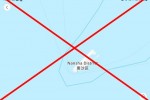 Grab bị phạt 60 triệu đồng vì dùng bản đồ vi phạm chủ quyền Công ty Grab bị cơ quan chức năng phạt 60 triệu đồng vì sử dụng..ScrollLiên kết hữu ích
Grab bị phạt 60 triệu đồng vì dùng bản đồ vi phạm chủ quyền Công ty Grab bị cơ quan chức năng phạt 60 triệu đồng vì sử dụng..ScrollLiên kết hữu ích- Phần Mềm Bán Hàng Nội Thất
- Đồng hồ garmin forerunner 265s giá tốt, sẳn hàng
Cơ quan chủ quản: CÔNG TY CỔ PHẦN DỊCH VỤ BƯU CHÍNH VIỄN THÔNG SÀI GÒN
Trụ sở: 45 Lê Duẩn - Phường Bến Nghé – Quận 1 – Tp. Hồ Chí Minh
Điện thoại (848)5444.9999 - Fax: (848) 54040.609
Liên hệ: info@saigonnews.vn
Giấy phép thiết lập trang thông tin điện tử tổng hợp số 37/GP-TTĐT Bộ Thông tin & Truyền thông
Chịu trách nhiệm xuất bản: Ô. Hoàng Sĩ Hóa - LG Optimus Black hỗ trợ công nghệ Wi (Thứ sáu, 19/08/2011, 00:00)
- iOS 5 thêm tính năng cảnh báo động đất (Thứ ba, 23/08/2011, 00:00)